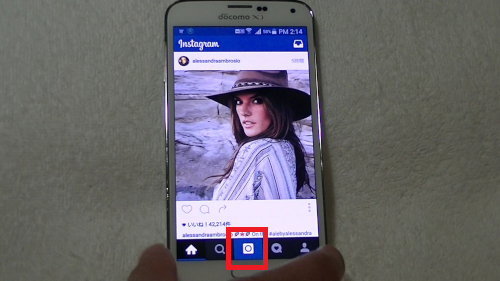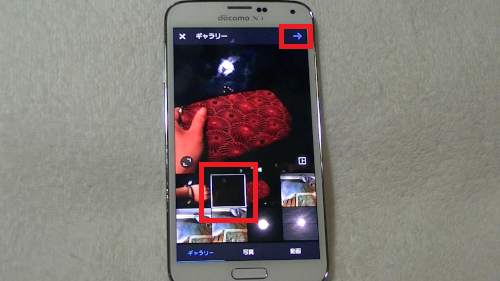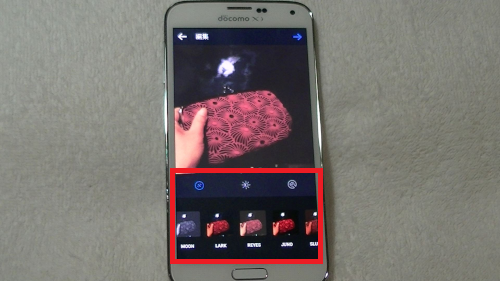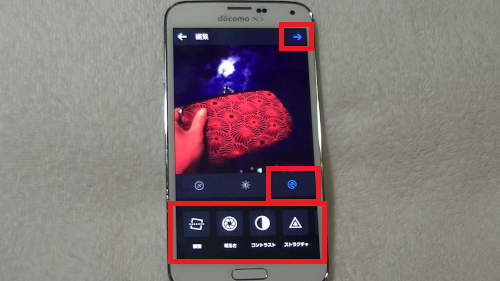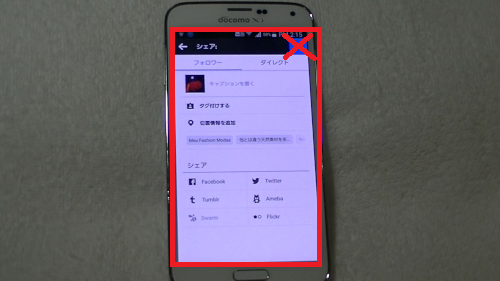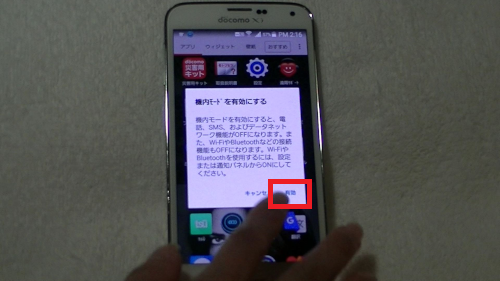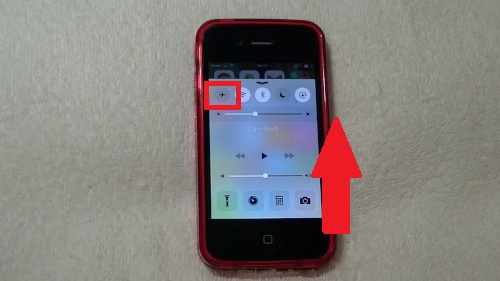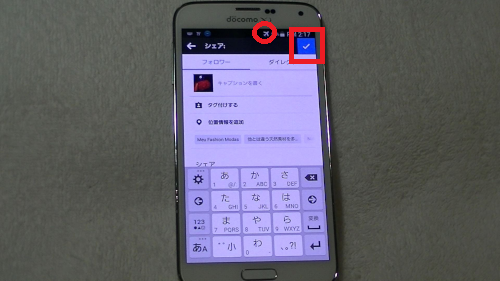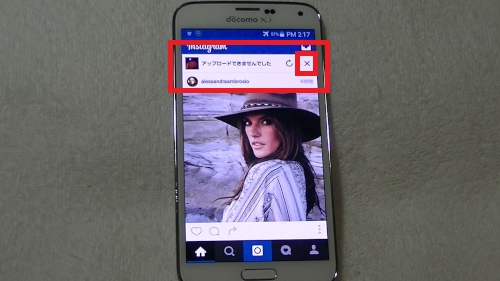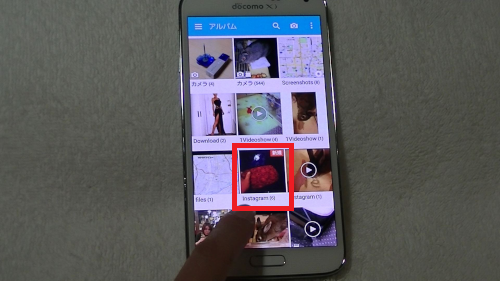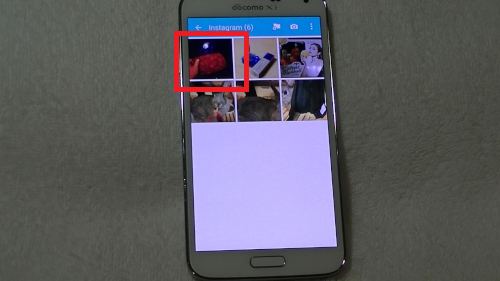Instagramは写真が主となるSNSなので、
豊富なエフェクト機能は、Instagramに投稿しなくても
使いたくなりますよね。
実際には、Instagramに投稿しないで、編集機能だけを使って
写真編集する裏技です。
詳しい動画解説
↓↓↓
Instagram 投稿しないで編集だけする方法
1、
通常通り、Instagramを起動して写真編集をしていきます。
2、
写真撮影でも、スマホ内の撮影済みの写真でもOK。
今回は、スマホに保存してある画像を使います。
画面右上の「→」をタップ
3、
白黒やセピア調の他にもさまざまなエフェクトがあります。
4、
こちらの右側の「スパナ」のようなマークを開くと
詳細な編集も可能です。
傾きやコントラストなど、自由に編集して下さい。
編集が完了したら、画面右上の「→」をタップ
4、
Instagramへの投稿画面が開きますが、ここで画面右上の
「チェック」ボタンをタップしないで…
5、
画面上部から通知パネルをスライドして開き、
「機内モード」を選択します。
※通知パネルに見つからない場合は「設定」から機内モードを開きます。
機内モードを有効にします。
iphoneの場合は、下から操作パネルをスライドして開くと
飛行機のマークがあるのでこちらから機内モードの設定ができます。
6、
通知パネルを閉じて、画面上部に「飛行機」のマークが出た状態で
画面右上の「チェックボタン」をタップしてください。
7、
すると、このように「アップロードできませんでした」との
表示が出てきますので、「×」印をタップして終了してしまいます。
8、
スマホのギャラリー等の写真保存フォルダを開いてみると
Instagramフォルダ内に
編集後の写真が保存されています。
![]()